К сожалению, ни один пользователь не защищен от причин, из-за которых тормозит планшет. Причем зависать может как древняя модель со слабыми техническими характеристиками, так и аппарат с довольно мощной технической начинкой, купленный несколько месяцев назад.
В статье я разберусь, почему тормозит планшет, из-за чего конкретно он стал медленно работать, и самое главное, что делать, если девайс начал сильно лагать как при обычной эксплуатации, так и в интернете.
Почему тормозит планшет на Андроиде что делать

Итак, почему тормозит планшет на Андроиде и что делать в такой ситуации? Сразу поясню, что в большинстве случаев это не критическая проблема, даже если речь идет о планшете Prestigio или Асус.
Из этого следует, что можно восстановить мобильное устройство до приемлемых кондиций в домашних условиях. Причем сделать это можно без узкоспециализированных знаний и технических навыков.
Самое главное — четко следовать инструкции и понимать, что именно Вы делаете.
Причины медленной работы планшета

Узнать, почему тормозит планшет на Андроиде и что делать в этом случае, поможет примерное определение причины неполадки. Я рекомендую начать с подразделения на тип неисправности: механическое повреждение или системная проблема.
Список основных системных неисправностей:
- Заполненная внутренняя память устройства.
На Android быстро заполняется постоянная память аппарата, что приводит к ухудшению работы системы. - Заполненная оперативная память.
Это еще больше влияет на медленную работу девайса. Оперативная память заполняется большим количеством запущенного программного обеспечения, а также различными процессами, которые работают на фоне и занимают ОЗУ. - Вредоносное программное обеспечение.
Современные мобильные устройства редко подхватывают вирусы, но если это случается, то такая вредоносная программа может существенно тормозить гаджет.
Любую программную проблему можно решить. Большую их часть можно исправить в домашних условиях довольно простыми методами.

Перечень наиболее встречающихся механических проблем:
- Мобильное устройство уронили.
Если девайс уронили на твердую поверхность, велика вероятность повреждения внутреннего аппаратного комплектующего.
Например, если испортится основная плата, то планшетный компьютер в лучшем случае будет медленно функционировать, а скорее всего просто перестанет работать и включаться вообще. - Воздействие воды на аппарат.
Жидкость, попавшая на внутренние комплектующие, может привести к их сгоранию и выходу из строя. Я говорю не только о ситуациях, когда планшетник уронили в воду. Зачастую девайс перестает быстро функционировать после длительного нахождения в месте с повышенной влажностью.
Например, при эксплуатации в бане. Это обусловлено образованием капель внутри корпуса, которые не выпариваются, а остаются внутри после того как устройство вновь используется в нормальной среде.
Что делать если тормозит планшет на Android
Если планшет начинает тормозить, есть несколько способов, как это исправить. Все действенные методы описаны ниже.
Рекомендую использовать их в том порядке, в котором они написаны. Вначале перечислены довольно простые и очевидные варианты, а в конце указаны категоричные способы.
Прежде чем переходить ко всем способам исправления неполадки, я советую совершить обновление ОС.
Формально оно не связано со скоростью работы планшетного компьютера, но обновление операционной системы оптимизирует устройство, из-за чего оно работает лучше.
Перезагрузка

Перезагрузка мобильного устройства — самый простой, и в то же время один из действенных вариантов.
Зачастую достаточно перезагрузить аппарат, удерживая кнопку питания и выбрав кнопку “Перезагрузить”. Когда планшетный компьютер вновь включится, он будет работать значительно быстрее.
Чем это обусловлено? После перезагрузки все фоновые процессы и приложения закрываются, а когда девайс включается, открываются вновь поочередно. Это не так сильно нагружает систему.
Если данный метод помог, то через несколько часов или дней использования гаджет вновь станет тормозить. Учитывая, что можно перезагрузить его меньше, чем за минуту, я не вижу никаких проблем с этим.
Чистка памяти

Очистка внутренней памяти производится удалением ненужных приложений и больших файлов. Посмотрите, какие приложения установлены на вашем мобильном устройстве, и удалите ненужные.
Помимо буквального освобождения постоянной памяти, такое действие разгружает и оперативную память, ведь удаленное приложение не работает на фоне и не может быть в списке свернутых.
Если приложение нужное, его можно закрыть, а не удалить. Стандартное закрытие производится в меню открытых программ путем свайпа в сторону.
Есть и полное закрытие, когда даже фоновые процессы останавливаются. Инструкция о том, как это сделать:
- Перейти в Настройки.
- Открыть раздел “Все приложения” (“Приложения”).
- Тапнуть на название приложения.
- В открывшемся окне нажать на кнопку “Закрыть” в левом нижнем углу.

Важно! В различных версиях операционной системы и начинках, пункт закрытия расположен в разных местах и называется иначе. Например, “Остановить”.
Теперь подробнее об освобождении внутреннего накопителя путем удаления больших файлов. Если на аппарате есть тяжелые файлы, например, видео высокого качества или огромное количество фотографий, их можно сохранить на облачном сервисе.

Загрузить мультимедийные файлы можно в Google Фото. Большинство файлов разного типа можно загружать на Google Диск. После сохранения файлов на облако, следует удалить их, освободив внутренний объем памяти.
Приложения для чистки планшета

Существуют приложения для очистки планшета, благодаря которым не нужно вручную удалять временные файлы и перезагружать планшетный компьютер для освобождения ОЗУ.
Достаточно скачать подобное приложение из Play Market, и выбрать функцию очистки или освобождения памяти.
Среди качественных и популярных программ этого направления я отмечу: Clean Master, 360 Security, DU Speed Booster, Power Clean. Принцип работы таких приложений одинаковый.
Чистка от вирусов

Очистка от вредоносных программ производится через приложения-антивирусы.
Есть отличные антивирусы, такие как Clean Master, Avast Mobile, McAfee, Norton Security & Antivirus, Kaspersky Antivirus & Security, AVL. Все они загружаются в официальном магазине приложений для операционных систем Android — Плэй Маркет.
После установки любого антивируса, нужно выбрать в нем углубленную очистку, оставив мобильное устройство в покое до тех пор, пока сканирование и удаление вредоносных программ не завершится.
Сброс до заводских настроек
Сброс настроек до заводских параметров — серьезный способ, который приведет к удалению всех пользовательских данных. Его преимущество в том, что таким образом можно наверняка повысить работоспособность планшетного компьютера, и избавиться от вредоносных программ.
Инструкция для сброса параметров до изначальных:
- Открыть Настройки.
- Перейти в раздел “О телефоне” (“О системе”).
- Тапнуть на пункт “Сброс настроек”.

- Если отобразится выбор, нужно выбрать “Полный сброс до заводских настроек”.
- Подтвердить действие.
Аппарат сбросится и перезагрузится, включившись будучи полностью обнуленным в системной части.
Прошивка

Переустановка операционной системы — единственный метод решения проблемы тормозящего мобильного устройства, который я не рекомендую делать самому.
Лучше отнести аппарат в квалифицированный сервисный центр, где девайс перепрошьют на официальную операционную систему, которая поддерживается моделью вашего планшетного компьютера.
Как и в варианте со сбросом настроек до изначальных, все данные будут удалены. К слову, в такой ситуации отлично себя проявляют облачные сервисы.
Что делать если планшет зависает в интернете
Если планшет зависает в интернете, например, тормозит видео при просмотре онлайн, то дело в скорости подключенного интернета. То есть это не планшетный компьютер тормозит, а сеть работает медленно.
Когда без ремонта не обойтись

При механических повреждениях ничего из вышеперечисленного не поможет, так как сломана какая-то комплектующая, отчего и тормозит планшет. Его нужно отнести на ремонт и заменить поврежденные детали.

Для многих людей планшет является незаменимым устройством, которое используется не только для развлечений, но и для решения рабочих задач. В этой связи очень важна стабильность гаджета. К сожалению, нередки случаи, когда тормозит планшет на Андроиде, и не понятно, что делать для устранения тормозов. Некоторые предпочитают просто купить новое устройство, в то время как более рациональные пользователи ищут причину возникновения проблемы, а затем решают ее.
Возможные причины проблемы
Производители планшетов стараются сделать свои устройства максимально комфортными для повседневного использования. Поэтому они оптимизируют начинку гаджета, чтобы владелец не сталкивался с тормозами в интерфейсе. Если вы все-таки замечаете подвисания, и не можете в полной мере пользоваться планшетом, предлагаем рассмотреть основные причины возникновения проблемы. Они бывают как аппаратные, так и программные.
Аппаратные
К аппаратным причинам возникновения проблемы относятся различные неисправности внутренних компонентов устройства. То есть в данном случае речь идет о неполадках, которые не удастся исправить в домашних условиях без должного уровня подготовки. К счастью, аппаратные причины встречаются заметно реже программных, но это не значит, что их нужно обходить стороной, ведь возможно всякое.
Наиболее частой аппаратной причиной проблемы является изношенность системы охлаждения. Перед сходом с конвейера на процессор и другие важные компоненты устройства наносится термопаста, которая со временем высыхает и не может в должной мере отводить тепло. Из-за этого даже при малейших нагрузках планшет вынужден сбрасывать обороты во избежание перегрева, что выражается в появлении тормозов в интерфейсе. Решение подобной проблемы – замена термопасты в сервисном центре.
Реже фактором, влияющим на нестабильность гаджета, становится неисправность самих компонентов планшета, будь то процессор или оперативная память. Он может проявиться после падений или иных повреждений устройства. Кроме того, со временем каждый планшет, будь то «Леново» или «Самсунг», начинает работать медленнее из-за ограниченных ресурсов внутреннего накопителя (ROM).

Программные
Как бы то ни было, аппаратные факторы дают о себе знать намного реже программных. А это значит, что у пользователя есть немало шансов устранить неисправность в домашних условиях, не прибегая к помощи специалистов. Но сначала нужно понять, какие программные причины приводят к появлению глюков:
- системный сбой;
- недостаточное количество места на накопителе;
- наличие большого количества мусора в хранилище;
- загруженность оперативной памяти (много приложений в фоне);
- воздействие вирусного ПО;
- некорректная установка обновлений.
Это далеко не полный список причин, способных вызвать подтормаживания при работе планшета на базе операционной системы Андроид. Однако рассматривать абсолютно все факторы, влияющие на возникновение проблемы, нет никакого смысла, ведь в любом случае для устранения неисправности будет использоваться единый алгоритм.

Что делать, если планшет на Андроиде тормозит
Поскольку устранение аппаратных проблем является очень сложной задачей, подвластной исключительно специалистам из сервисных центров, далее мы будем рассматривать методы исправления программных ошибок. С высокой долей вероятности именно неполадки, связанные с работой ПО, вынуждают ваш планшет тормозить. Так что сразу приступаем к анализу основных вариантов решения проблемы.
Перезагрузка
Как правило, планшет тупит либо из-за кратковременного сбоя, либо из-за переполненной оперативной памяти. В обоих случаях оптимальным способом решения проблемы становится банальная перезагрузка устройства:
- Зажмите кнопку питания на корпусе гаджета.

- Среди предложенных опций, которые отобразятся на экране, выберите «Перезагрузку».
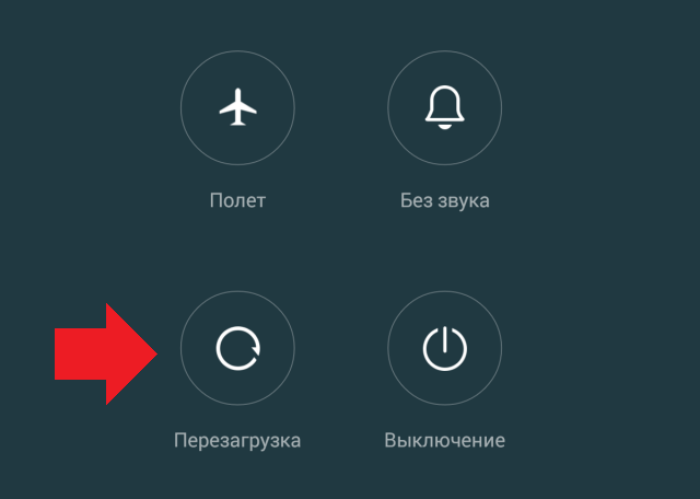
- Дождитесь повторного включения устройства.
После того, как планшет вновь запустится, вы заметите, насколько плавнее он начал работать. Если изменения вам незаметны, то изучите альтернативные варианты устранения тормозов.
Чистка памяти
Как мы уже говорили ранее, чаще всего планшет глючит из-за переполненной оперативки, и перезагрузка позволяет выгрузить ОЗУ. Однако память продолжит заполняться всякий раз, как только вы будете открывать новые приложение. Поэтому, как только возникают тормоза, выполняйте несколько простых шагов:
- Зажмите клавишу «Домой», наэкранную кнопку в виде квадрата или сделайте свайп от нижней части экрана вверх в зависимости от того, какой способ управления используется на вашем планшете. Это поможет нам открыть список запущенных приложений.

- Удалите лишние программы, находящиеся в оперативной памяти, через свайп.
- Также вы можете нажать кнопку в виде крестика, чтобы сразу закрыть все приложения.
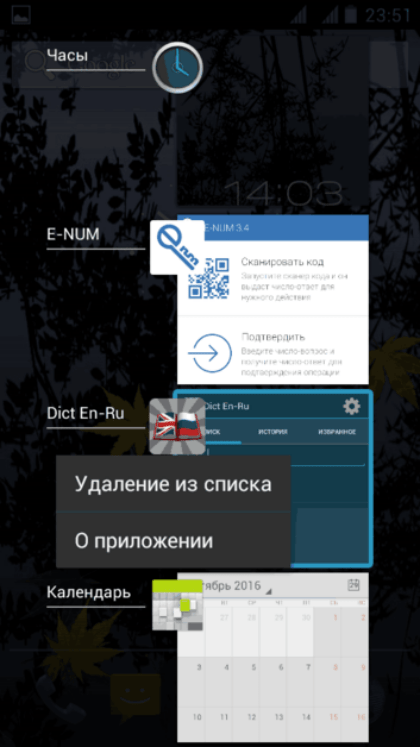
После выгрузки ОЗУ планшет начинает работать стабильнее, но ровно до тех пор, пока память не забьется приложениями снова.
Кроме того, вы должны понимать, что некоторые проги продолжают работать даже после выгрузки. Обычно это касается фоновых утилит вроде мессенджеров и социальных сетей, однако, запретив работу в фоне для лишних программ, вы значительно повысите стабильность системы:
- Откройте настройки планшета.
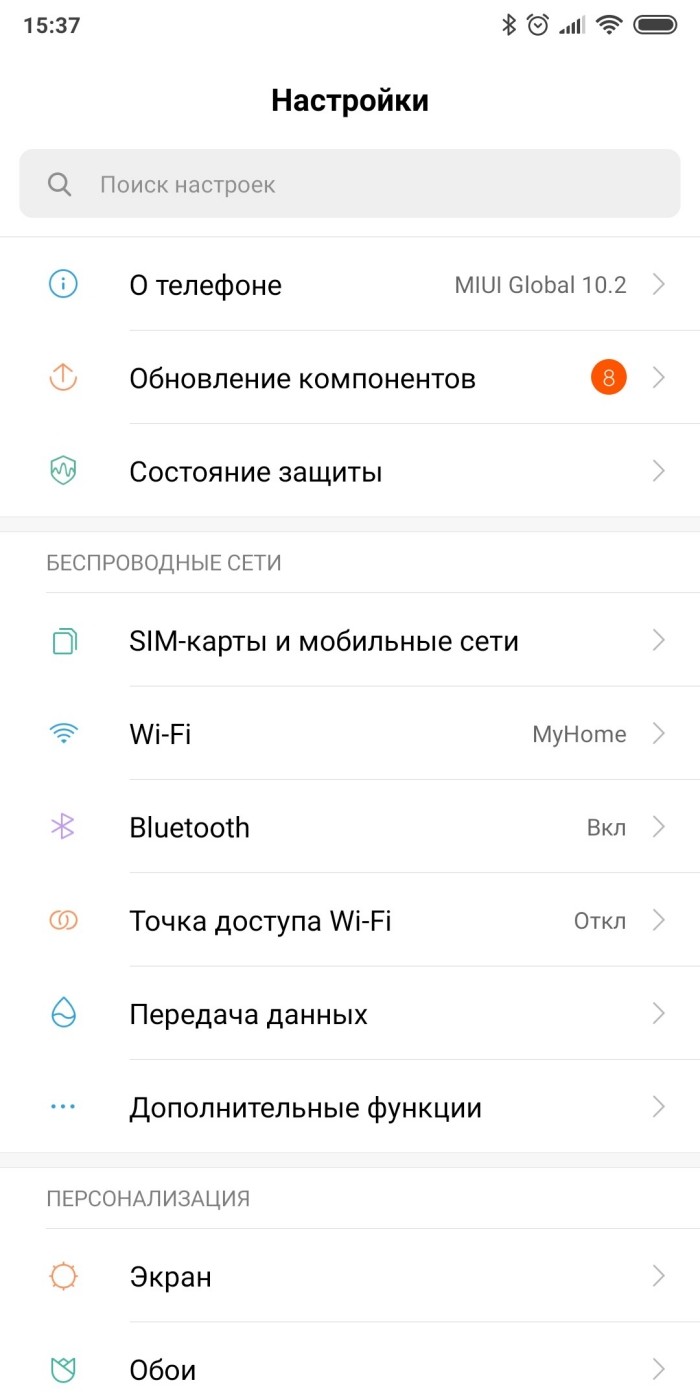
- Перейдите в раздел «Приложения», а затем – «Разрешения приложений».

- Выберите интересующую программу.
- Снимите галочку с пункта «Постоянные уведомления»
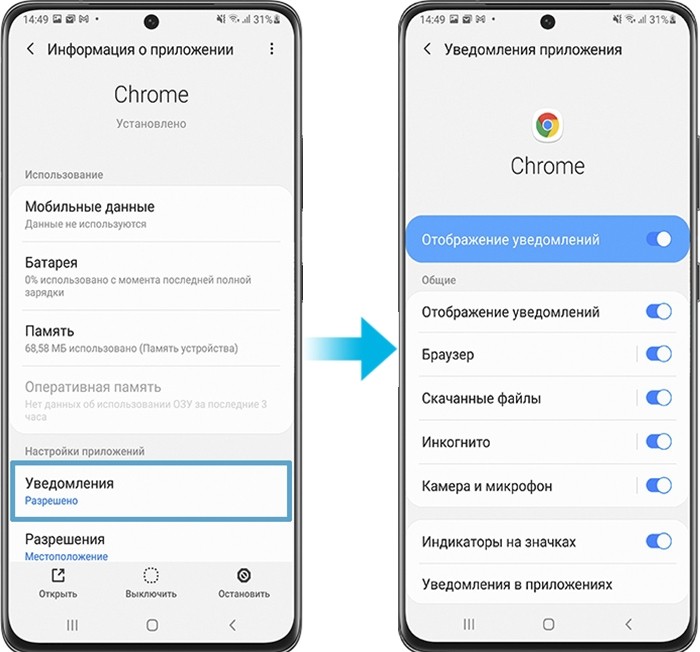
Запретив приложению присылать уведомления, вы значительно снижаете нагрузку на процессор и тем самым ускоряете работу гаджета. Но будьте аккуратны, выставляя ограничения, ведь такие программы, как мессенджеры и социальные сети, не могут полноценно функционировать без уведомлений.
Наконец, не забывайте об опасности заполнения как оперативной, так и внутренней памяти. Чтобы обеспечивать стабильность работы гаджета, планшет должен иметь, по меньшей мере, 15-20 % свободной памяти от общего объема накопителя. Если это значение меньше, то устройство начинает работать медленнее. Поэтому не поленитесь удалить лишние файлы.
Чистка планшета с помощью стороннего ПО
В конце предыдущего пункта материала мы рассказали о важности наличия свободного места на внутреннем накопителе. Однако место в хранилище занимают не только мультимедийные файлы вроде фотографий и видеороликов, но и откровенный мусор в виде кэша. Его можно очистить при помощи специальных программ. Например:
- CCleaner;
- Clean Master;
- Avast Cleanup и другие.

Все указанные выше приложения работают по схожему принципу, а потому нет смысла отдельно останавливаться на инструкции очистки для каждого из них. Также не будем предлагать подробный алгоритм, так как для избавления от мусора при помощи обозначенного софта нужно просто запустить выбранную прогу, выдать ей все разрешения и нажать кнопку «Очистка».
На заметку. Очистку от мусора рекомендуется выполнять каждый месяц, так как кэш со временем появляется снова.
Удаление вирусов
Конечно, намного опаснее любого кэша вредоносное ПО, которое также может появиться на вашем устройстве. Для избавления от него используйте специализированный софт вроде:
- Kaspersky Internet Security;
- Avast;
- AVG Antivirus.
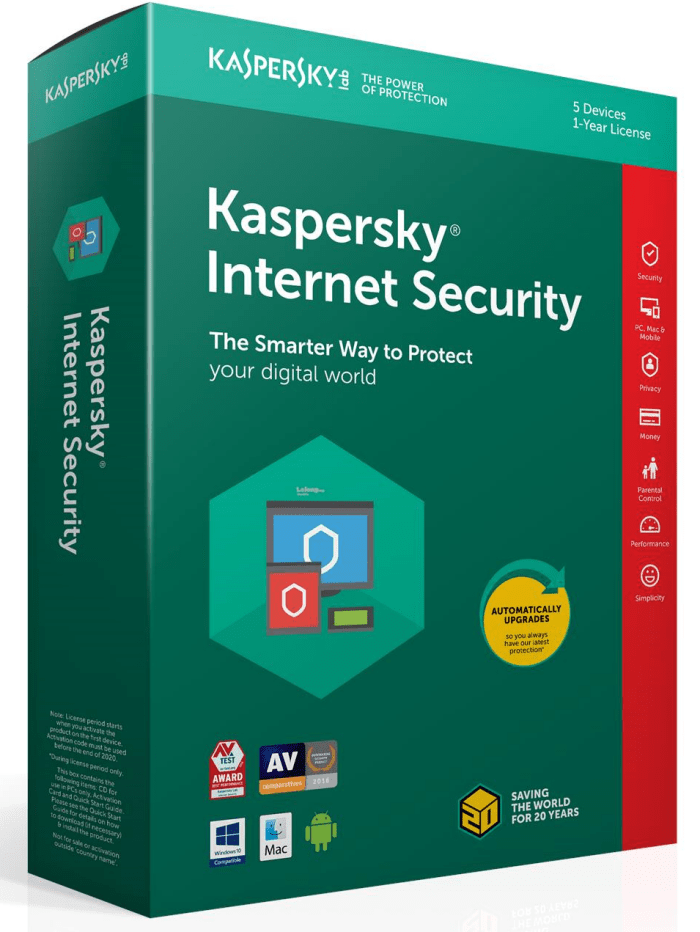
Принцип функционирования этих программ максимально прост. Нужно просто открыть приложение, запустить проверку, а затем нажать кнопку «Устранить» в случае обнаружения потенциальных угроз.
Откат до заводских настроек
К сожалению, бесплатные версии антивирусов далеко не всегда помогают избавиться от вредоносных файлов. Кроме того, далеко не только вирусы влияют на появление лагов при эксплуатации планшета. Также причиной возникновения проблемы может быть конфликт программного обеспечения. В обоих случаях неполадки устраняются за счет сброса до заводских настроек:
- Откройте настройки устройства.
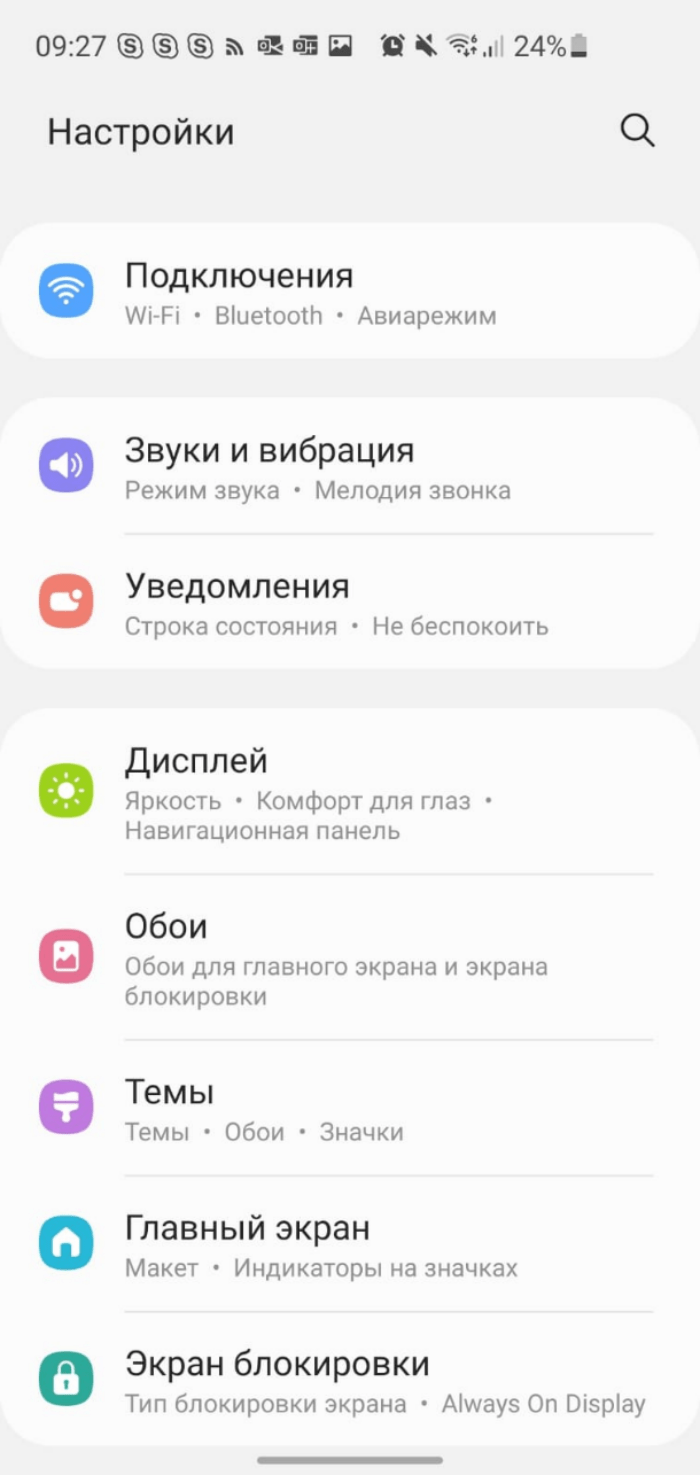
- Перейдите в раздел «Восстановление и сброс».
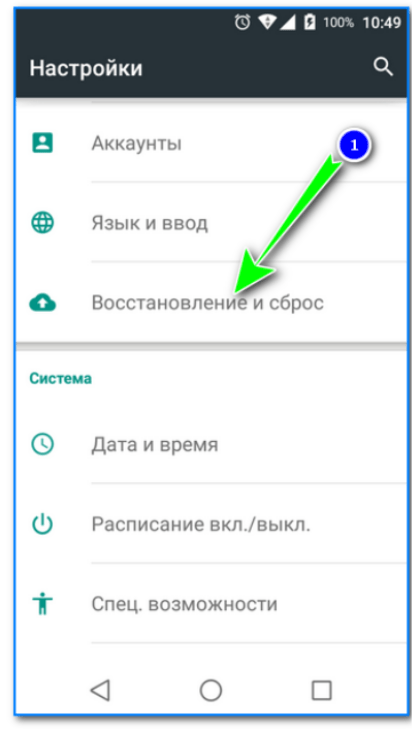
- Нажмите кнопку «Сбросить настройки» и подтвердите выполнение операции.
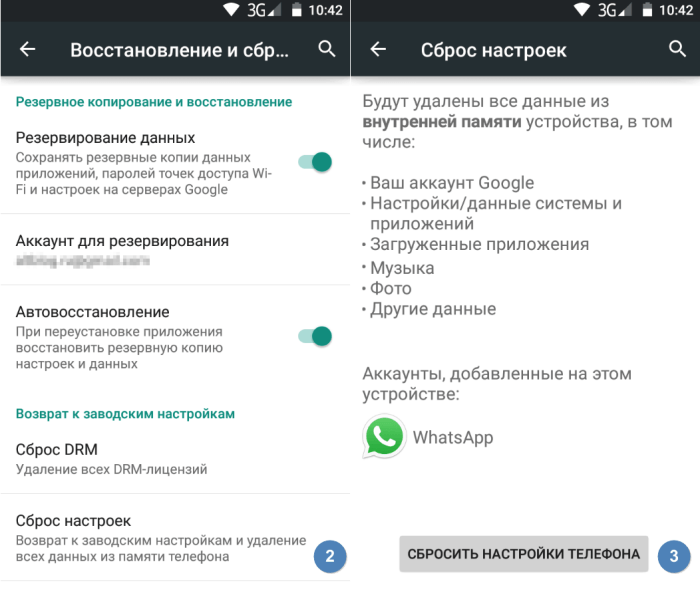
Важно. Сброс настроек приводит к удалению всех файлов, сохраненных на планшете. Чтобы не потерять важные данные, создайте резервную копию через тот же раздел настроек «Восстановление и сброс».
После выполнения третьего шага гаджет уйдет в перезагрузку на пару-тройку минут. По завершении планшет автоматически включится, и вы увидите окно авторизации, где потребуется ввести данные учетной записи Google и заново провести настройку устройства.
Прошивка
Самый радикальный метод избавления от тормозов – перепрошивка планшета на менее требовательную версию операционной системы. Но прежде рекомендуем обновить Android. Возможно, лаги связанны с устаревшей ОС:
- Откройте настройки устройство.
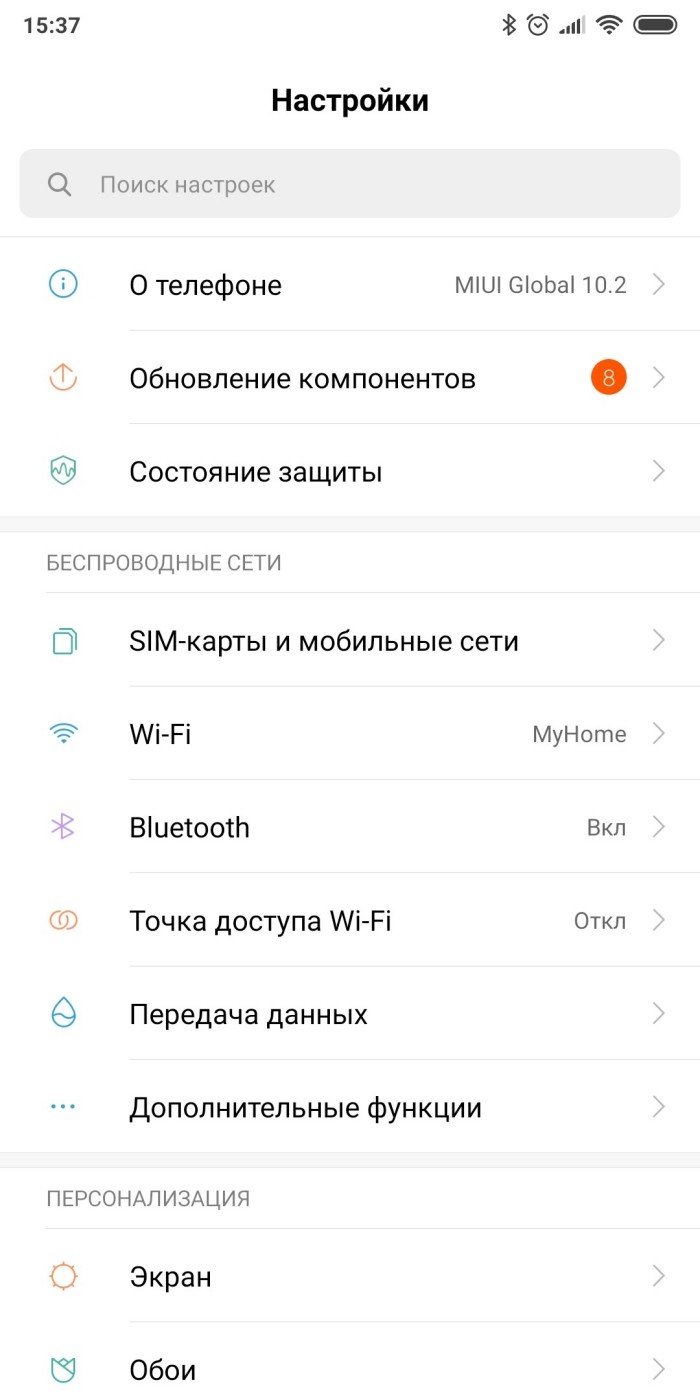
- Перейдите в раздел «О планшете».
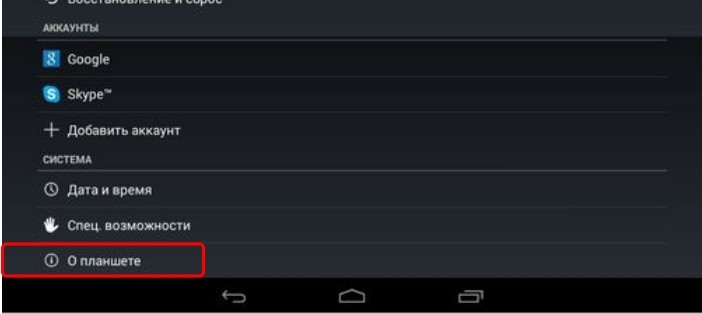
- Нажмите кнопку «Обновление ПО», а затем – «Проверить наличие обновлений».

Если апдейт будет найден, то его понадобится установить нажатием соответствующей кнопки. Далее гаджет перезапустится и будет готов к работе. Если даже после обновления ситуация не исправится, или планшет не найдет апдейты, то попробуйте установить менее требовательную прошивку, скачав установочный файл с официального сайта производителя.
Что делать, если планшет зависает в интернете
Если в меню устройство ведет себя более-менее стабильно, а лаги начинают проявляться только в браузере, то попробуйте сделать следующее:
- Проверьте качество приема Wi-Fi, а при использовании мобильного интернета убедитесь, что у вас не израсходован трафик.
- Запустите браузер и закройте все лишние вкладки.
- Если закрытие вкладок не поможет решить проблему, то выполните очистку кэша либо через настройки веб-обозревателя, либо через раздел настроек планшета «Приложения».
Как правило, именно наличие большого количества вкладок вызывает тормоза при работе в интернете. Однако не стоит забывать, что каждый планшет со временем устаревает, и просто из-за ограниченных возможностей железа не способен обеспечить стабильную работу.
На чтение 4 мин. Опубликовано 25.10.2019
Нередко пользователи планшетных компьютеров на базе OC Android сталкиваются с тем, что постепенно устройство перестает нормально работать и постоянно виснет, но это еще не повод ехать в магазин за новым. Далее — почему тормозит планшет на Андроиде и что с этим делать.
Содержание
- Причины проблем
- Что делать, если тормозит планшет на Android
- Обновление ОС
- Устранение вирусов
- Приложения для чистки планшета
- Полный сброс до заводских настроек
- Что делать, если планшет зависает в интернете
- Когда требуется ремонт
Причины проблем
В неисправности любого электронного устройства могут быть виноваты только два вида причин:
- Аппаратные проблемы.
- Программный сбой.
Иногда причиной ухудшения быстродействия планшетного устройства являются сторонние устройства. Сначала нужно отсоединить их, а также и SIM-карту, и карту памяти, и поработать с гаджетом некоторое время, увеличив нагрузку.
Важно! Если, например, планшет стал зависать после установки нового приложения, увеличилось время загрузки, сбои возникают только в одной программе, проблема не в Android.
Перед любыми действиями со своим планшетом нужно убедиться в наличии копии всей нужной информации на физическом носителе или в облачном хранилище данных.
Обновление ОС
Операционная система Android активно используется в смартфонах и планшетах разных производителей, например, Samsung, Lenovo, Huawei, Asus. Никакая ОС не обходится без каких-то лагов, которые возникают во время работы, а их исправление обычно приходит с обновлениями.

Устранение вирусов
Мошенники часто маскируют вирусные файлы под внешне невинные приложения и файлы.
Как защитить свой планшет от вирусов:
- Ставить приложения только из Play Маркет, выбирать их внимательно.
- Не открывать ссылки, полученные в SMS, MMS или электронной почте с неизвестных номеров или адресов.
- Не пробовать неофициальные прошивки.
- Не устанавливать банковскую услугу «Автоплатеж» на пополнение баланса телефона.
Проще всего убрать вирус с помощью установленного на Android антивируса. Нужно запустить полное сканирование памяти аппарата, который лагает, и при обнаружении вредоносного объекта антивирусник сам его удалит. Это самый простой способ почистить планшет, чтобы не тормозил.
Приложения для чистки планшета
Чаще всего, основной причиной, замедляющей работу гаджета, выступает именно нехватка памяти. Устранить эту проблему и очистить планшет, чтобы он перестал тупить, помогут приложения:
- Clean Master. Особенности: Очистка мусора, автоматическое ускорение игр, предотвращает перегрев девайса, позволяет устанавливать пароли на разные приложения, встроенный антивирус.
- 360 Security. Особенности: Очистка кэша, встроенный антивирус, энергосбережение, ускорение работы устройства.
- DU Speed Booster. Особенности: Ускорение работы устройства, чистка мусора, встроенный антивирус.
- Power Clean. Особенности: Ускорение работы устройства, очищение мусора, позволяет устанавливать пароли на разные приложения.

Полный сброс до заводских настроек
Сброс данных (hard reset) — это полное уничтожение всей информации, после которого девайс возвращается к заводскому состоянию. Чтобы провести эту процедуру, надо войти в настройки, пролистать до строки «Восстановление и сброс» и выбрать опцию «Сбросить настройки планшета».
Важно! Несмотря на то, что при полном сбросе файлы с MicroSD не должны удаляться, рекомендуется заранее извлечь карту памяти из устройства.
Что делать, если планшет зависает в интернете
Если тормозит интернет на устройстве или вкладки грузятся медленно, проблема может быть в мобильном интернете, или же скорость расходуется на фоновое скачивание или обновление. Помогает переход на более скоростное подключение, но если это не принесло никаких результатов, то для просмотра видео онлайн стоит понизить качество, а в большинстве браузеров есть функция ускоренной загрузки страниц.
Когда требуется ремонт
Если эти способы не помогли улучшить работу планшета, скорее всего, это относится к аппаратным проблемам. Самостоятельно выяснять ошибку и пытаться не стоит, лучше обратиться к квалифицированным специалистам.
По мере того, как происходит развитие систем от Android, приложения становятся тяжелее. Каждое новое обновление требует больше памяти и мощностей телефона, и постепенно собственных сил планшета для современных приложений уже не хватает. Если планшет «в возрасте», лучше ставить на него только самые необходимые приложения, отказавшись от новинок.
Подпишись на Техносовет в социальных сетях, чтобы ничего не пропустить:
Почему тормозит планшет на Андроид
Со временем любое устройство на Android начинает тормозить. Возникает логичный вопрос, почему планшет тормозит, и как его почистить. Ниже будут даны советы по увеличению производительности устройства.
Почему может тормозить планшет
Если со временем пользователь стал замечать, что тормозит планшет на Андроиде, то это еще не повод отправляться в магазин за новым. Есть ряд причин, по которым это может случиться. Их можно разделить на два вида:
- неполадки аппаратной части;
- системные проблемы.
Наиболее распространенная причина того, что планшет тормозит и зависает – это системные сбои. Однако перед тем как начинать их устранять, следует убедиться, что проблема не вызвана поломкой аппаратных составляющих. Для этого стоит присмотреться к температуре нагрева. Если девайс тупит и зависает через некоторое время после начала пользования, и при этом чувствуется ощутимый нагрев, то проблема в перегреве графического чипа или процессора. Что делать в таком случае – идти в сервисный центр. Самостоятельно решить проблему не получится.

Второй вариант – механическое повреждение. После удара или падения девайс может начать вести себя некорректно, в том числе начнет зависать, при этом продолжит работать. Устранение проблемы аналогичное — поход в сервисный центр.
Еще один вариант – подключенные устройства. Если неполадки стали возникать после подключения новых устройств – мышки, принтера, модема и даже карты памяти, то не исключено, что причина в них. Необходимо отключить аксессуар или устройство и проверить, проблема осталась или ушла сама по себе.

Системные сбои — более вероятная причина поломки. Здесь может быть несколько вариантов: вирусы, переполненная память, некорректная работа приложений и мусор, оставшийся после удаления софта. Если причина кроется в работе системы, то ее под силу устранить самостоятельно. Когда стало понятно, почему тормозит планшет, и это точно не вызвано механической (аппаратной) поломкой, следует провести ряд процедур, перечисленных ниже.
Обновляем систему
Если тормозит планшет, и он достаточно старый, то вполне может быть, что проблема в версии ОС. Рекомендуется проверить наличие свежих версий Андроид на устройство, и если они есть, то обновить систему. Для этого следует зайти в настройки девайса и найти пункт «о планшете» или «об устройстве». В нем есть подменю «обновление системы», после его активации девайс самостоятельно проверит, есть ли новые версии системы, и поставит их.
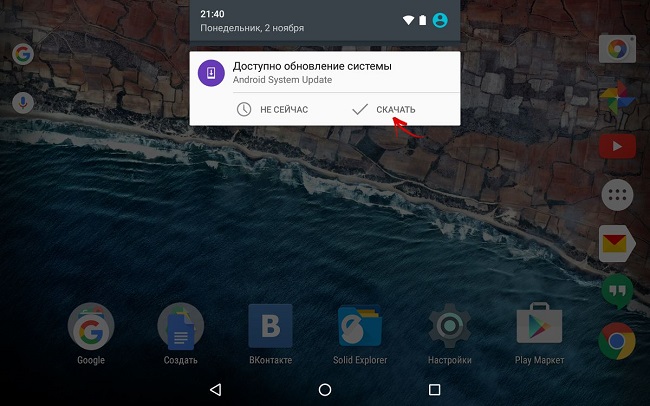
Важно! Не всегда обновления улучшают работу ПО, и порой бывает так, что аппарат сильно тормозит как раз после обновления. В таком случае необходимо откатить систему.
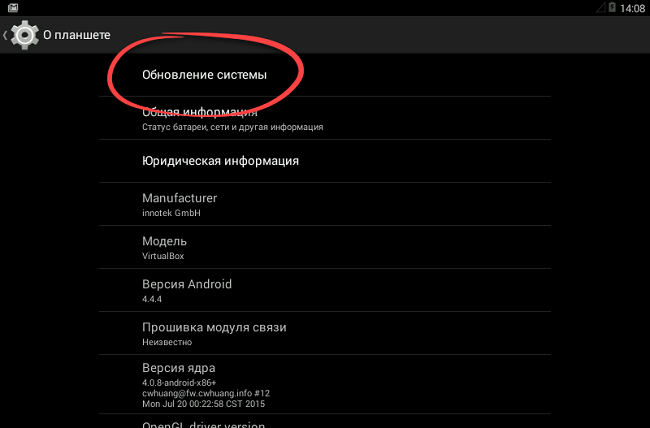
Правильно перед обновлением ОС создавать резервную копию, тогда в случае появления проблем нужно лишь вернуться к работоспособной версии. Если это не было сделано, то вариант один – откатить аппарат к заводским настройкам, при этом есть вероятность, что настройки и файлы пользователя будут удалены. У разных брендов есть возможность сделать сброс из ОС с сохранением данных пользователя и без них. В любом случае, иных способов откатить аппарат к рабочей версии нет, поэтому действовать нужно в зависимости от конкретного бренда. Кто-то сможет сохранить свою информацию и вернуться к старой ОС, а кому-то придется данными пожертвовать.
Удаляем ПО и файлы самостоятельно
Если вариант с обновлением системы не помог, то следует рассмотреть вариант с очисткой девайса от ненужных файлов. Вариантов почистить планшет, чтобы не тормозил, несколько: можно сделать это руками или с использованием специального софта.
Чистка девайса вручную эффективна тем, что пользователь сможет удалить те данные, которые могут быть не замечены специальными приложениями, при этом владелец девайса предварительно может убедиться, что файлы точно не нужны. У каждого бренда, будь это Самсунг, Asus или менее известный китайский аппарат, есть встроенный файловый менеджер. С его помощью можно полностью пройтись по памяти и удалить все, что не нужно. Однако далеко не каждый пользователь понимает, какие файлы нужные, а какие нет.
Совет! При работе с файловыми менеджерами рекомендуется удалять только те файлы, которые точно не важны для корректной работы ОС – это фото, видео, музыка.
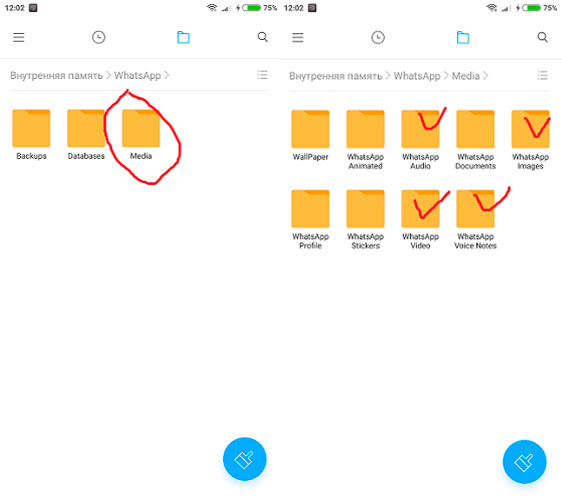
Вполне резонный вопрос: зачем делать это через специальный менеджер, если они отображаются в галерее? Дело в том, что в галерее отображаются не все файлы. Пример: пришла фотография в Viber, и пользователь ее отправил в WhatsApp и Telegram. В итоге одно фото у него будет храниться в трех местах. Вообще, мессенджеры — это одни из самых «грязных» приложений. Telegram сохраняет фото и видео, даже если пользователь просто просматривал их в чатах, но не из своих личных диалогов. Даже если мессенджер удален, папка с данными все равно останется и будет влиять на работу девайса.
Итак, в файловом менеджере заходим поочередно в папки с названиями мессенджеров и удаляем ненужные файлы из подпапок Media. При этом внутри этой папки будет еще несколько, из них пользователя интересуют Images, Video, Voices Note (голосовые сообщения). Поочередно проверяем эти папки и удаляем все лишнее. Аналогичным образом следует зайти в папки с видео, музыкой, может быть, книгами и удалить те файлы, которые уже не нужны.
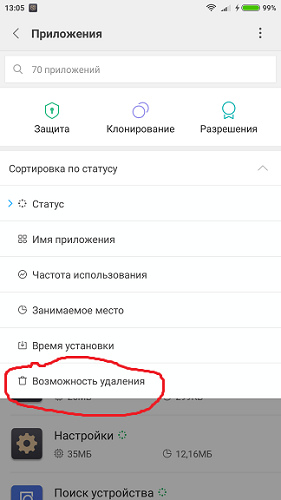
Второй момент с ручной очисткой – удаление ненужных приложений. Здесь варианты могут отличаться в зависимости от производителя. У некоторых брендов удаление приложения осуществляется путем перетягивания иконки к верхней части экрана, появляется мусорная корзина и надпись «удалить приложение».
Совет! Чтобы получить более наглядный список установленного софта, можно войти в настройки девайса и там выбрать пункт «приложения», после чего определиться с тем, что используется, а что нет.
Удаление данных руками – это хороший вариант почистить память устройства, но при этом не всегда является лекарством, если тупит планшет. Второе эффективное действие – воспользоваться специальным софтом.
Приложения для чистки планшета
В отличие от ручной очистки планшета, специальный софт позволит удалить те данные, к которым пользователь доступа получить не может, но они не нужны. Одним из самых популярных и полезных приложений является CCleaner. Пользователям настольных ПК он, скорее всего, известен, и функционал для мобильных устройств здесь тоже весьма широкий. С его помощью можно удалить не только ненужные приложения, но и почистить реестр, а также избавиться от мусора, который оставили после себя удаленные ранее приложения.
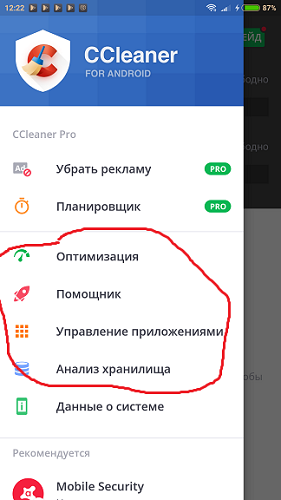
После установки пользователю необходимо согласиться на использование бесплатной версии или оплатить платный вариант. Разница в наличии или отсутствии рекламных предложений. После выбора следует нажать кнопку «анализ», программа просканирует память. Появится список файлов, который можно удалить. Системный мусор отмечен для удаления автоматически, файлы пользователя перечислены списком, и если из них что-то лишнее, то следует отметить их галочкой. Если нажать на кнопку меню в верхнем левом углу, то появится список дополнительных опций: удаление приложений, помощник, который автоматически чистит оперативную память, а также оптимизация работы системы.
Важно! В данный момент CCleaner — это самое эффективное приложение для ускорения системы.
Устранение вирусов
ОС Android имеет открытый код, то есть софт для нее могут писать любые разработчики. Это имеет свои плюсы, но также есть серьезный минус – вирусы. Порой аппарат глючит именно из-за них, при том, что раньше все было нормально.
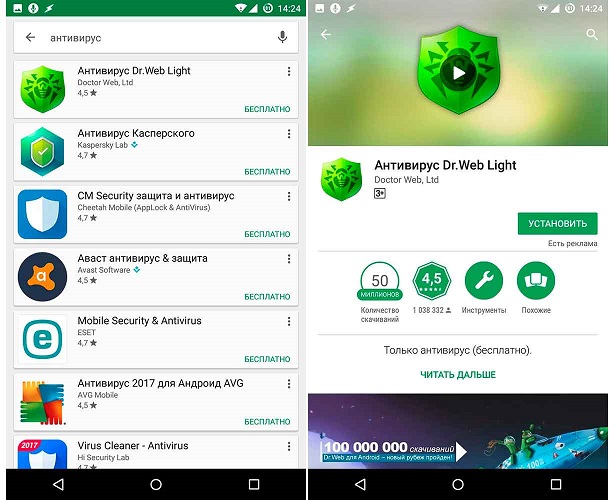
Чтобы избавиться от вирусов, понадобится установка антивируса. Эффективные – Касперский и Нод 32, но это платные приложения с бесплатным месячным пользованием в качестве пробного периода. Если нужно почистить систему лишь один раз, то можно поставить что-то из них, почистить систему, а после удалить. Лучше всего купить годовую подписку, это убережет от вирусов в будущем.
Среди бесплатного софта можно выделить 360 Security и Dr.Web light. Для работы с ними потребуется просто поставить приложение на девайс и согласиться с политикой использования. После потребуется полное сканирование системы, что займет некоторое время.
Закрытие фоновых процессор
Нередко почистить планшет, чтобы он не тормозил, недостаточно. Если девайс сам по себе не слишком мощный, то поможет выключение фоновых приложений. Чтобы провести эту процедуру, следует зайти в настройки аппарата и открыть приложения. Среди прочих пунктов будет «разрешения». В нем пользователя интересует пункт «автозапуск», заходим в него и выключаем все те приложения, которым не нужна постоянная работа. Если понадобится, их можно будет запустить вручную, и при этом они не будут постоянно тратить оперативную память девайса.
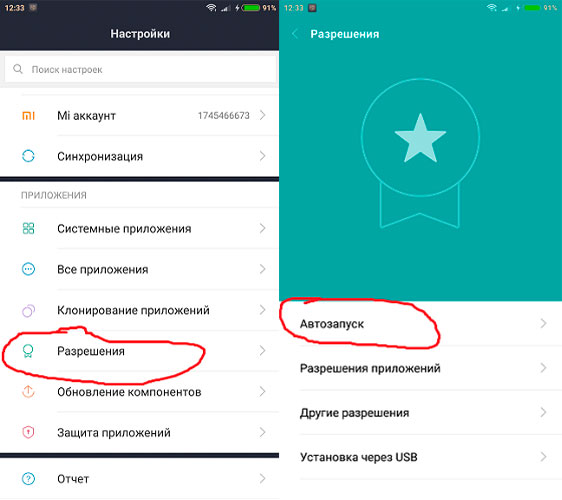
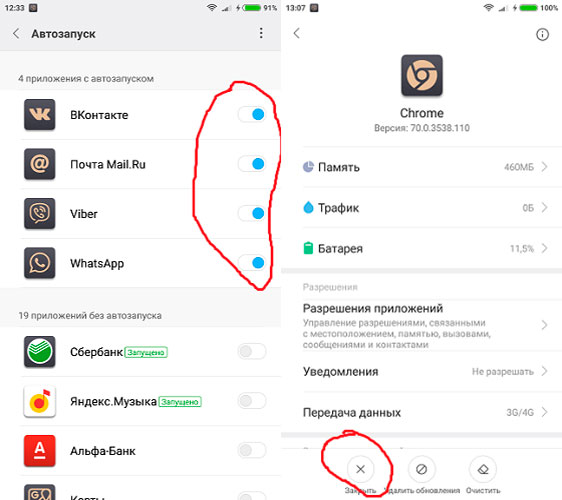
Аналогичные возможности есть у приложения CCleaner. Кроме того, для кратковременного отключения софта можно перейти в список всех приложений и отключить принудительно каждое ненужное приложение в данный момент. Позже, когда пользователь воспользуется каким-то из них, они снова будут работать в фоне, поэтому опять потребуется принудительное отключение.
Безопасный режим
Порой случается так, что некоторые приложения удалить нельзя. В таком случае необходимо зайти в безопасный режим. Здесь по умолчанию запускаются только системные приложения, а все, что было установлено пользователем или скачалось случайно, не включится.
Важно! Вариантов зайти в безопасный режим несколько, они могут отличаться от производителя. Кроме того, не все производители предлагают пользователю этот вариант – в таком случае придется воспользоваться уже упомянутым CCleaner.
Для входа в безопасный режим следует сделать следующие действия.
- Нажать на физическую кнопку питания и удерживать палец на надписи «выключить устройство».
- Второй вариант аналогичен первому, только вместо выключения необходимо нажать и удерживать «перезагрузить».
- Выключить планшет и снова включить, когда появится логотип бренда, зажать одновременно обе кнопки громкости.
- У старых планшетов Самсунг после появления логотипа следует удерживать кнопку «домой».
Если аппарат тормозит в интернете
Если тормозит Ютуб на планшете, или странички открываются медленно, то проблема может быть в плохом мобильном интернете, или же трафик расходуется на фоновые процессы, например, что-то обновляется. Самый логичный вариант – перейти на более скоростное подключение, но если это не помогает, то для воспроизведения видео следует выбрать меньшее качество, а в браузерах есть функция ускорения загрузки страничек. Например, у Opera есть режим Turbo, который сжимает данные, а в Chrome в настройках можно отметить «экономия трафика». Работать в интернете станет комфортнее.
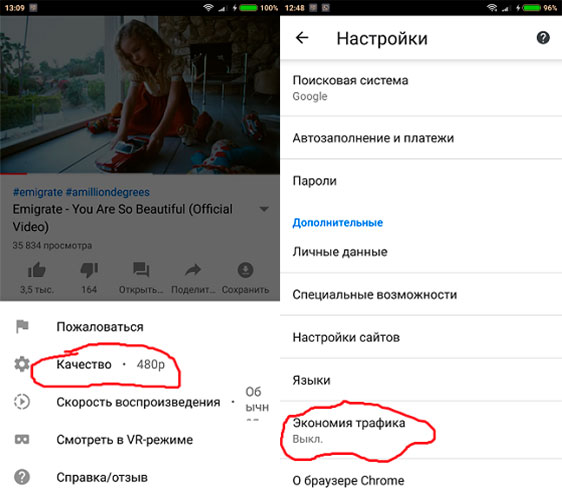
Сброс настроек
Если ничего из перечисленного выше ситуацию не улучшило, то единственный выбор – сброс системы. Первый способ был описан в пункте «обновление системы» – прямо из настроек Андроид. Если он не помог, то потребуется войти в сервисный режим recovery путем одновременного зажатия физических клавиш планшета в момент включения. У всех производителей комбинации свои, поэтому лучше всего искать по каждому бренду отдельно. В появившемся меню необходимо выбрать «Wipedata/Factoryreset», а после просто перезагрузить устройство.
Лучшие планшеты 2019 года
Планшет Samsung Galaxy Tab A 10.5 SM-T595 32Gb на Яндекс Маркете
Планшет Apple iPad (2018) 32Gb Wi-Fi + Cellular на Яндекс Маркете
Планшет Huawei MediaPad M5 Lite 10 32Gb LTE на Яндекс Маркете
Планшет Apple iPad Pro 10.5 512Gb Wi-Fi на Яндекс Маркете
Планшет Microsoft Surface Pro 5 i5 4Gb 128Gb на Яндекс Маркете
Содержание
- Почему со временем планшет начинает тормозить на андроиде
- Что делать, если сильно тормозит планшет на Андроиде
- Почему тормозит планшет на Андроиде что делать
- Причины медленной работы планшета
- Что делать если тормозит планшет на Android
- Перезагрузка
- Чистка памяти
- Приложения для чистки планшета
- Чистка от вирусов
- Сброс до заводских настроек
- Прошивка
- Что делать если планшет зависает в интернете
- Когда без ремонта не обойтись
- Добавить комментарий Отменить ответ
- Об авторе этого сайта
- Что делать, если тормозит гаджет?
- Причины возникновения проблем
- Проблема в оборудовании
- Внешние устройства
- Программные сбои
- Обновление операционной системы
- Фоновые приложения
- Безопасный режим
- Сервисное ПО
- Сброс настроек
- Разгон планшета
- Аппаратный апгрейд, ремонт
Почему со временем планшет начинает тормозить на андроиде
Приведенные ниже советы выведены исключительно исходя из личного опыта!
На работе каждый день ставлю игры и софт на разнообразные китайские планшеты и с этой проблемой часто по началу сталкивался не только с данным планшетом, но и с многими другими марками!
Причины и Способы решения:
1) Забивка внутренней системной памяти (той что 1 гиг) приложениями и играми! Многие приложения остаются висеть в авто запуске и в памяти постоянно, съедая ресурсы и не отображаясь в системных настройках!
Решение: Стараться не забивать планшет лишними и одинаковыми по функционалу приложениями, оставить самое необходимое и часто используемое!
Лучше иметь не более 5ти установленных игр, а не засирать память планшета! при остатке памяти менее 250мегабайт почти все планшеты виснут!
Установочники хранить на microSD карте и устанавливать по мере прохождения игр.
2) Забивка внешней встроенной памяти (той что 16 гигов) более 80-90% Лучше все хранить на microSD карте.
3) Перенос игр из внутренней системной памяти планшета (1гиг) на внешнюю (16гигов) вызывает долгую их инициализацию при запуске планшета (до 5 минут прогрузки и тормозов планшета после запуска, а так же исчезновение из меню приложений игр перенесенных во внешнюю память на время этой самой прогрузки)
Так же зависание планшета может наблюдаться сразу после переноса большого количества ёмких игр во внешнюю память!
Это виснет launcher из-за отсутствия программ в уже прописанных путях к ним при установке, не редко в старонних лаунчерах при попытках запустить перенесенные игры с ярлыка — тот просто исчезает.
Решение: Зайти в «настройки» -> «приложения» ->» все». найти в списке стандартный launcher, зайти в него и стереть все его настройки и кеш! Так же поступить и со сторонними лаунчерами. выйти из настроек кнопкой «домой» и дождаться пока лаунчер прогрузится и запишет все пути и ярлыки по новой.
Если это не помогает — Повторюсь, не забивайте память планшета лишним!
Решение: «настройки» -> «защита и сброс» -> «сброс до заводских настроек с обязательной галочкой удаления всей информации из внешней памяти планшета»
Не забудте перед этим извлечь из планшета microSD карту, а то некоторые планшеты форматируют заодно и её!
4) Когда не серфите в интернете, а играете или смотрите кино — отключайте антивирус нафиг!))))
5) Некоторые приложения с багами могут вызывать сбой и зависание планшета! Отслеживать поведение планшета после каждой установленной программы и исключать вызывающие зависание. Так к примеру недавно после установки на планшете престижо кучи игр, (штук 30, не меньше, не захотел человек покупать microSD карту и просил все поставить) и основных приложений, переноса ёмких игр на внешнюю память, очистки настроек лаунчера — все было замечательно и после перезагрузки тоже! После, меня попросили залить еще детские раскраски и рисовалки. и после перезагрузки планшет жутко завис, перестали отображаться перенесенные приложения и внешняя память планшета 16 гигов просто перестала включаться и отображаться в настройках. Может баг самого планшета, но пришлось сбросить до заводских с форматированием памяти. Конкретно из-за какой программы завис я не стал разбираться, времени не было. Хотя такое бывало и раньше на других планшетах, так как рисовалки и раскраски я ставлю в последнюю очередь, пока решил исключить этот пакет программ из установки.
PS: Не ставте живые обои! Жрут нещадно Батарею и напрягают процессор излишними вычаслениями!
Так же чистите мусор и кеш браузеров, и не важного софта, программ мусорщиков для этого полно! Иначе этот мусор быстро забъет всю память!
Сообщение отредактировал CyberWolf85 — 01.07.13, 21:17
Источник
Что делать, если сильно тормозит планшет на Андроиде
К сожалению, ни один пользователь не защищен от причин, из-за которых тормозит планшет. Причем зависать может как древняя модель со слабыми техническими характеристиками, так и аппарат с довольно мощной технической начинкой, купленный несколько месяцев назад.
В статье я разберусь, почему тормозит планшет, из-за чего конкретно он стал медленно работать, и самое главное, что делать, если девайс начал сильно лагать как при обычной эксплуатации, так и в интернете.
Почему тормозит планшет на Андроиде что делать

Итак, почему тормозит планшет на Андроиде и что делать в такой ситуации? Сразу поясню, что в большинстве случаев это не критическая проблема, даже если речь идет о планшете Prestigio или Асус.
Из этого следует, что можно восстановить мобильное устройство до приемлемых кондиций в домашних условиях. Причем сделать это можно без узкоспециализированных знаний и технических навыков.
Самое главное — четко следовать инструкции и понимать, что именно Вы делаете.
Причины медленной работы планшета

Узнать, почему тормозит планшет на Андроиде и что делать в этом случае, поможет примерное определение причины неполадки. Я рекомендую начать с подразделения на тип неисправности: механическое повреждение или системная проблема.
Список основных системных неисправностей:
- Заполненная внутренняя память устройства.
На Android быстро заполняется постоянная память аппарата, что приводит к ухудшению работы системы. - Заполненная оперативная память.
Это еще больше влияет на медленную работу девайса. Оперативная память заполняется большим количеством запущенного программного обеспечения, а также различными процессами, которые работают на фоне и занимают ОЗУ. - Вредоносное программное обеспечение.
Современные мобильные устройства редко подхватывают вирусы, но если это случается, то такая вредоносная программа может существенно тормозить гаджет.
Любую программную проблему можно решить. Большую их часть можно исправить в домашних условиях довольно простыми методами.

Перечень наиболее встречающихся механических проблем:
- Мобильное устройство уронили.
Если девайс уронили на твердую поверхность, велика вероятность повреждения внутреннего аппаратного комплектующего.
Например, если испортится основная плата, то планшетный компьютер в лучшем случае будет медленно функционировать, а скорее всего просто перестанет работать и включаться вообще. - Воздействие воды на аппарат.
Жидкость, попавшая на внутренние комплектующие, может привести к их сгоранию и выходу из строя. Я говорю не только о ситуациях, когда планшетник уронили в воду. Зачастую девайс перестает быстро функционировать после длительного нахождения в месте с повышенной влажностью.
Например, при эксплуатации в бане. Это обусловлено образованием капель внутри корпуса, которые не выпариваются, а остаются внутри после того как устройство вновь используется в нормальной среде.
Что делать если тормозит планшет на Android
Если планшет начинает тормозить, есть несколько способов, как это исправить. Все действенные методы описаны ниже.
Рекомендую использовать их в том порядке, в котором они написаны. Вначале перечислены довольно простые и очевидные варианты, а в конце указаны категоричные способы.
Прежде чем переходить ко всем способам исправления неполадки, я советую совершить обновление ОС.
Формально оно не связано со скоростью работы планшетного компьютера, но обновление операционной системы оптимизирует устройство, из-за чего оно работает лучше.
Перезагрузка

Перезагрузка мобильного устройства — самый простой, и в то же время один из действенных вариантов.
Зачастую достаточно перезагрузить аппарат, удерживая кнопку питания и выбрав кнопку “Перезагрузить”. Когда планшетный компьютер вновь включится, он будет работать значительно быстрее.
Чем это обусловлено? После перезагрузки все фоновые процессы и приложения закрываются, а когда девайс включается, открываются вновь поочередно. Это не так сильно нагружает систему.
Если данный метод помог, то через несколько часов или дней использования гаджет вновь станет тормозить. Учитывая, что можно перезагрузить его меньше, чем за минуту, я не вижу никаких проблем с этим.
Чистка памяти

Очистка внутренней памяти производится удалением ненужных приложений и больших файлов. Посмотрите, какие приложения установлены на вашем мобильном устройстве, и удалите ненужные.
Помимо буквального освобождения постоянной памяти, такое действие разгружает и оперативную память, ведь удаленное приложение не работает на фоне и не может быть в списке свернутых.
Если приложение нужное, его можно закрыть, а не удалить. Стандартное закрытие производится в меню открытых программ путем свайпа в сторону.
Есть и полное закрытие, когда даже фоновые процессы останавливаются. Инструкция о том, как это сделать:
- Перейти в Настройки.
- Открыть раздел “Все приложения” (“Приложения”).
- Тапнуть на название приложения.
- В открывшемся окне нажать на кнопку “Закрыть” в левом нижнем углу.

Важно! В различных версиях операционной системы и начинках, пункт закрытия расположен в разных местах и называется иначе. Например, “Остановить”.
Теперь подробнее об освобождении внутреннего накопителя путем удаления больших файлов. Если на аппарате есть тяжелые файлы, например, видео высокого качества или огромное количество фотографий, их можно сохранить на облачном сервисе.

Загрузить мультимедийные файлы можно в Google Фото. Большинство файлов разного типа можно загружать на Google Диск. После сохранения файлов на облако, следует удалить их, освободив внутренний объем памяти.
Приложения для чистки планшета

Существуют приложения для очистки планшета, благодаря которым не нужно вручную удалять временные файлы и перезагружать планшетный компьютер для освобождения ОЗУ.
Достаточно скачать подобное приложение из Play Market, и выбрать функцию очистки или освобождения памяти.
Среди качественных и популярных программ этого направления я отмечу: Clean Master, 360 Security, DU Speed Booster, Power Clean. Принцип работы таких приложений одинаковый.
Чистка от вирусов

Очистка от вредоносных программ производится через приложения-антивирусы.
Есть отличные антивирусы, такие как Clean Master, Avast Mobile, McAfee, Norton Security & Antivirus, Kaspersky Antivirus & Security, AVL. Все они загружаются в официальном магазине приложений для операционных систем Android — Плэй Маркет.
После установки любого антивируса, нужно выбрать в нем углубленную очистку, оставив мобильное устройство в покое до тех пор, пока сканирование и удаление вредоносных программ не завершится.
Сброс до заводских настроек
Сброс настроек до заводских параметров — серьезный способ, который приведет к удалению всех пользовательских данных. Его преимущество в том, что таким образом можно наверняка повысить работоспособность планшетного компьютера, и избавиться от вредоносных программ.
Инструкция для сброса параметров до изначальных:
- Открыть Настройки.
- Перейти в раздел “О телефоне” (“О системе”).
- Тапнуть на пункт “Сброс настроек”.

- Если отобразится выбор, нужно выбрать “Полный сброс до заводских настроек”.
- Подтвердить действие.
Аппарат сбросится и перезагрузится, включившись будучи полностью обнуленным в системной части.
Прошивка

Переустановка операционной системы — единственный метод решения проблемы тормозящего мобильного устройства, который я не рекомендую делать самому.
Лучше отнести аппарат в квалифицированный сервисный центр, где девайс перепрошьют на официальную операционную систему, которая поддерживается моделью вашего планшетного компьютера.
Как и в варианте со сбросом настроек до изначальных, все данные будут удалены. К слову, в такой ситуации отлично себя проявляют облачные сервисы.
Что делать если планшет зависает в интернете
Если планшет зависает в интернете, например, тормозит видео при просмотре онлайн, то дело в скорости подключенного интернета. То есть это не планшетный компьютер тормозит, а сеть работает медленно.
Когда без ремонта не обойтись

При механических повреждениях ничего из вышеперечисленного не поможет, так как сломана какая-то комплектующая, отчего и тормозит планшет. Его нужно отнести на ремонт и заменить поврежденные детали.
Добавить комментарий Отменить ответ
Об авторе этого сайта

Привет. Меня зовут Петр. Я автор этого сайта. В нем я рассказываю о том, что мне очень интересно. А именно о планшетах. В блоге я пытаюсь простым языком рассказывать о прошивках, настройках и новинках всех современных планшетов. Также большая часть статей посвящена ОС Андроид, которая мне очень нравится
Источник
Что делать, если тормозит гаджет?
Вероятней всего, вы замечали, насколько быстро работает только купленный Android-планшет, все отлично запускается, мощные игры и приложения идут на ура, но со временем обращаешь внимание на то, что былая скорость куда-то бесследно исчезает: тормозит планшет, не запускаются программы, или в процессе взаимодействия появляется все больше ошибок. Все это явные признаки того, что планшет требует незамедлительной диагностики с последующим сервисным обслуживанием.
Причины возникновения проблем
При поломке любого компьютерного устройства, существует только две причины – это:
- Выход из строя аппаратной части планшета;
- Программный сбой.
Чтобы сразу перейти к более вероятному варианту развития событий, то есть сбой в программном обеспечении, необходимо исключить вероятность аппаратной поломки.
Проблема в оборудовании
Если вы наблюдаете заметные торможения на своем девайсе, нужно определить: сильно ли он греется при долгом взаимодействии. Так? Значит, проблема в том, что процессор либо видеочип в результате вашей работы разогреваются настолько, что своим теплом воздействую на самих себя и на другие элементы планшета. К сожалению, разобрать его и почистить от пыли, как ноутбук не получится, поэтому единственный выход – это давать устройству после напряженной работы немного отдохнуть, так сказать, остыть.

Если все нормально, тогда вспомните: не падал ли гаджет на пол или не ударялся ли обо что-то. Да? Тогда, возможно, была повреждена сенсорная панель или сенсор попросту сдвинулся, тем самым вызвал непонятные действия на экране планшета, которые отдаленно напоминают торможения. В этом случае есть только один вариант – это нести в сервисный центр для диагностики и замены поврежденного элемента.
Внешние устройства
Иногда из-за некачественной сборки планшета, подключенные внешние устройства могут вызывать конфликт в работе операционной системы, это:
Поэтому сначала отключите их и попробуйте несколько часов поиграть с планшетным компьютером (нагрузите его) также извлеките flash-карту и SIM-карту, если таковые имеются.

Если планшет работает на отлично, значит, проблема во внешних устройствах, тогда поочередно подключаем их к гаджету и проверяем, какое из них вызывает программные торможения. После выявления просто заменяем его новым и пользуемся на здоровье. Прежде чем приступать к нижеизложенным рекомендациям, проверьте: может быть, ваш планшет до сих пор на гарантийном обслуживании, тогда незамедлительно сдаем его по гарантии и ждем ответа от сервисного центра, и только тогда предпринимаем какие-то действия.
Программные сбои
Это самая вероятная причина возникновения зависаний и торможений на операционной системе Android. Ведь несмотря на то, что уже на сегодня вышла пятая версия Android, эта платформа до сих пор находится на стадии разработки и исправления ошибок. Но, в большинстве случаев в проблемах устройства виноват его владелец, как бы не прискорбно это звучало.
Обновление операционной системы
Первое на что следует обратить внимание – это, конечно же, проверка обновлений для своего устройства. Любой производитель сенсорных устройств, сразу после релиза своего продукта и первого запуска, начинает собирать информацию по работе и сбоям операционной системы.

Поэтому спустя 2-3 недели выходят обновления, которые требуют незамедлительной установки. Если по какой-то причине система вас не оповестила об обнаружении новых обновлений, тогда необходимо самостоятельно открыть настройки, далее прокрутить список параметров в самый низ и нажать на последний пункт.

Android c оболочкой
В зависимости от версии Android, название может отличаться, но месторасположение нет. В открывшемся окне нажимаем на первый пункт – обновление системы или системное обновление, ждем пока устройство свяжется с сервером производителя. Далее, появится запрос на установку, соглашаемся и ждем завершения.
Фоновые приложения
Если после обновлений ничего не изменилось, тогда необходимо почистить память устройства от ненужных приложений, которые могут вызывать проблемы в работе операционной системы. Тогда снова переходим к настройкам, только теперь к пункту – «Приложения».

Далее, выбираем вкладку «Работающие» и последовательно отключаем те приложения, которыми вы не пользуетесь. Тем самым вы сможете освободить немного оперативной памяти, которая, собственно, и обеспечивает стабильность работы платформы.
Обратите внимание, ни в коем случае не отключайте службы от Google, потому что последствия этих действий могут быть самыми разнообразными.
Заметили улучшение работы, тогда переходим в первую вкладку – сторонние и принудительно удаляем программы, которые вы не используете. Особое внимание следует обратить на виджеты, которые неимоверными размерами забирают ОЗУ.
Безопасный режим
Если по тем или иным причинам не удается зайти в настройки для удаления конфликтующих приложений, тогда необходимо перезагрузить планшет в безопасный режим, когда будут запущены только системные службы.

Для этого зажимаем клавишу Power до появления меню, представленного выше на изображении. Удерживаем выделенный пункт, пока на экране не появится запрос на переход в безопасный режим, смотрите ниже.

Нажимаем ОК, и ждем пока планшет перезагрузится в сервисный режим, после чего можно заняться удалением конфликтующих приложений. Чтобы вновь включить нормальный режим – просто перезагрузите девайс.
Сервисное ПО
Если после удаления и остановки некоторых программ наблюдается зависание и торможение системы, тогда придется перейти к интернет-магазину PlayMarket и выполнить загрузку дополнительных сервисных приложений, которые просканируют устройство и по разрешению пользователя очистят память от ненужных файлов.

Clean Master – это очень мощная, а главное, абсолютно бесплатная утилита, которая проведет всестороннее сканирование планшета и в конце выведет отчет. В нем будут представлены рекомендации по устранению проблем. Помимо этого, программа в фоновом режиме сможет завершать работу неактивных, но запущенных программ.
Рекомендуется проверить сенсорный девайс на наличие вирусного программного обеспечения, для этого достаточно установить любой бесплатный антивирусник и запустить сканирование.

Для полного сканирования можно дополнительно воспользоваться приложением – DU Speed Booster, которое также распространяется по бесплатной лицензии. Выполняемые функции у этих двух утилит – одинаковые, каждая из них имеет свои преимущества и недостатки, но со своими задачами они справляются отлично.
Сброс настроек
После проделанных сервисных мероприятий, планшет все равно тормозит, тогда придется сбрасывать настройки до заводского состояния – это самая последняя мера, которую необходимо использовать только в самых крайних случаях. Поэтому открываем настройки и переходим к выделенному параметру – восстановление и сброс, как показано ниже на изображении.

В открывшемся окне опускаемся до последнего пункта – сброс настроек. Стоит обратить ваше внимание, что после этих шагов вся персональная информация, а также настройки и установленные приложения будут безвозвратно удалены, и восстановлению не подлежат.

Поэтому по возможности скопируйте фотографии и документы на другие носители информации, и только тогда приступайте.
Если после этого наблюдаются торможения, тогда, вероятней всего, проблема в самой прошивке и требуется ее переустановка, как это сделать: можно узнать на форумах.
После сброса настроек вы получите абсолютно чистый планшетный компьютер, как после покупки, поэтому придется вновь создавать аккаунт и настраивать операционную систему.
Разгон планшета
Аппаратный апгрейд, ремонт
Если после выполнения всех вышеперечисленных процедур, ваш планшет по-прежнему тормозит, еле передвигает даже собственный интерфейс, все приложения открываются очень долго, да ещё аккумулятор стал разряжаться буквально на глазах, то дело явно связано с проблемами аппаратной части.
Дело в том, что все компоненты в планшете, если это не очень дорогая флагманская модель, производителями подбираются таким образом, чтобы максимально сэкономить. Эти компоненты, особенно модули памяти, как оперативной, так и флэш-накопитель eMMC, со временем подвержены естественной деградации. Просто дешёвые компоненты деградирую быстрее. Оперативная память уже не справляется с нагрузками, не может вместить весь объём данных. Такое ощущение, что в планшете не 2 гигабайта ОЗУ, а всего 512 или меньше мегабайт. Если вам дорог ваш планшет не только как просто мобильное устройство, то имеет смысл его заменить, либо взяться за изучения стоимости чипов памяти и их замены.
Сами чипы могут стоить недорого, труднее найти того специалиста, который сделает аккуратную замену за адекватные деньги. Кстати, контроллер питания тоже желательно заменить, поскольку далеко не всегда виноват встроенный аккумулятор, просто искусственно стареет контроллер, который не даёт аккумулятору через какое-то время заряжаться.
Источник
